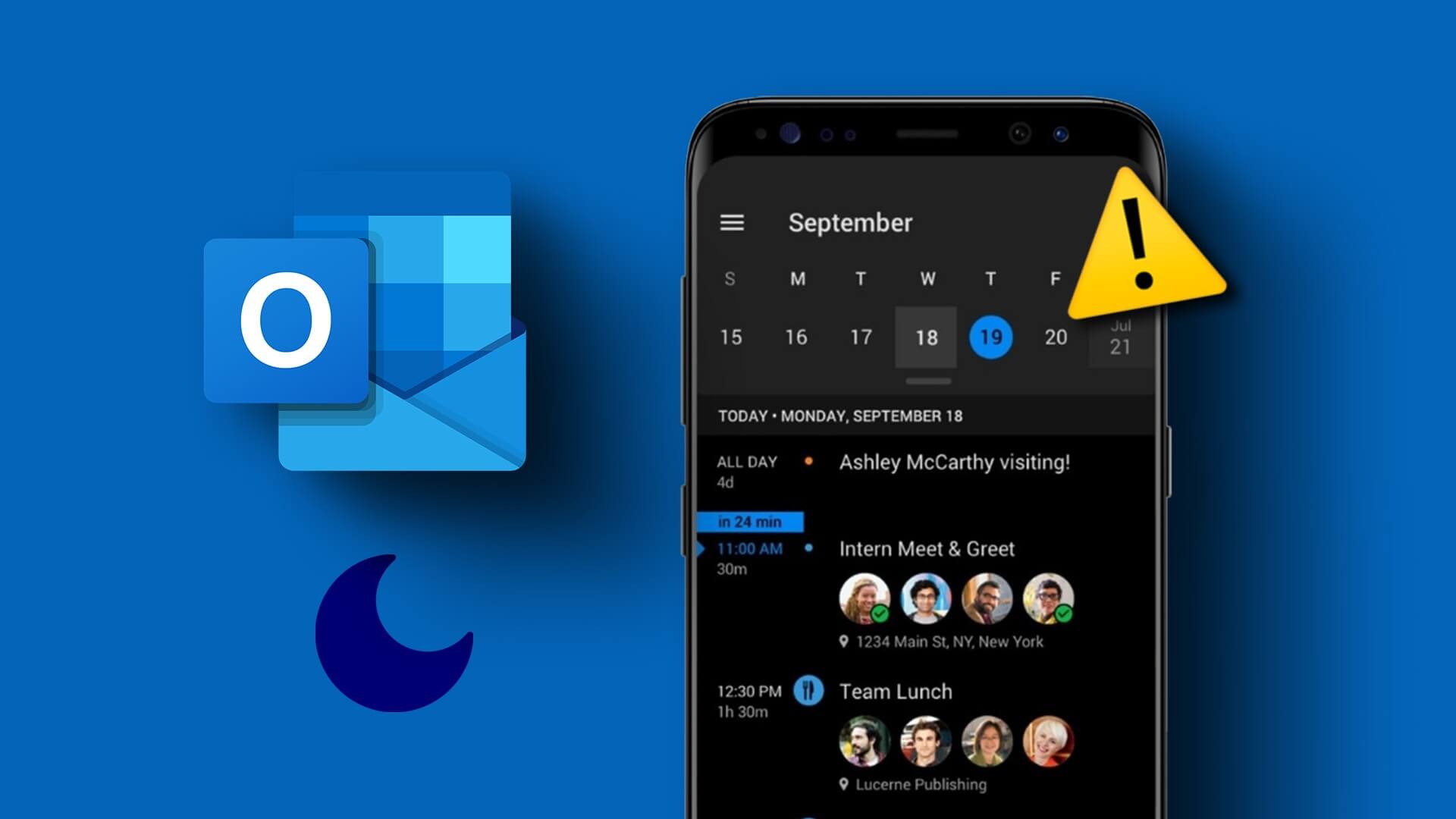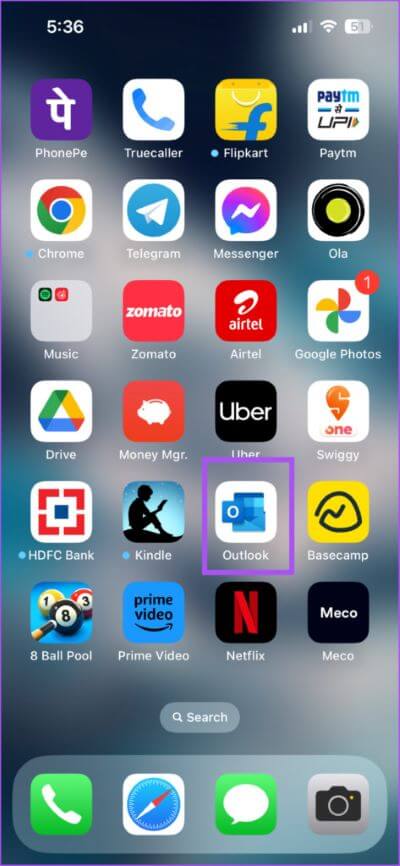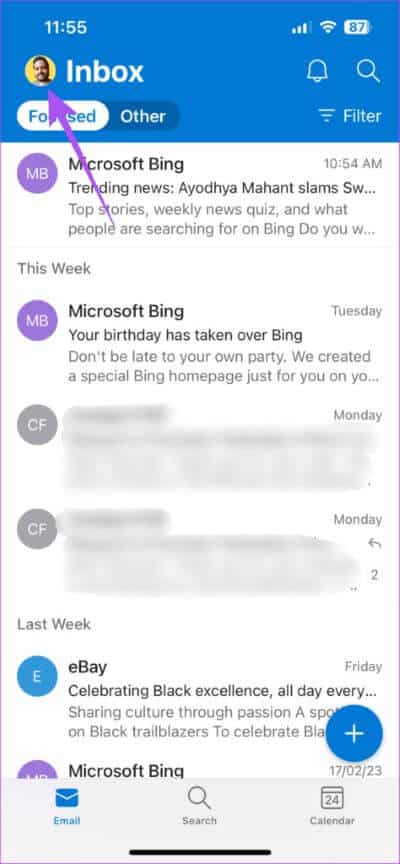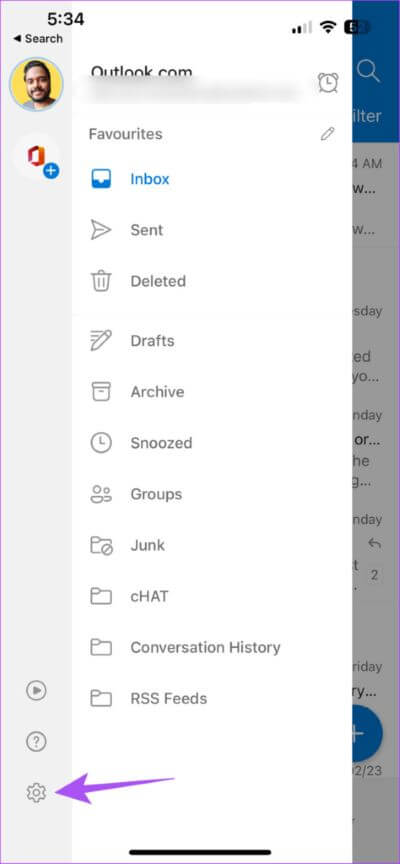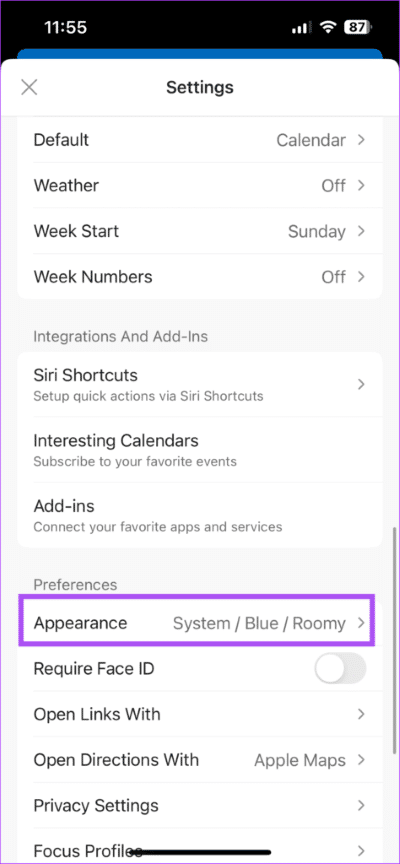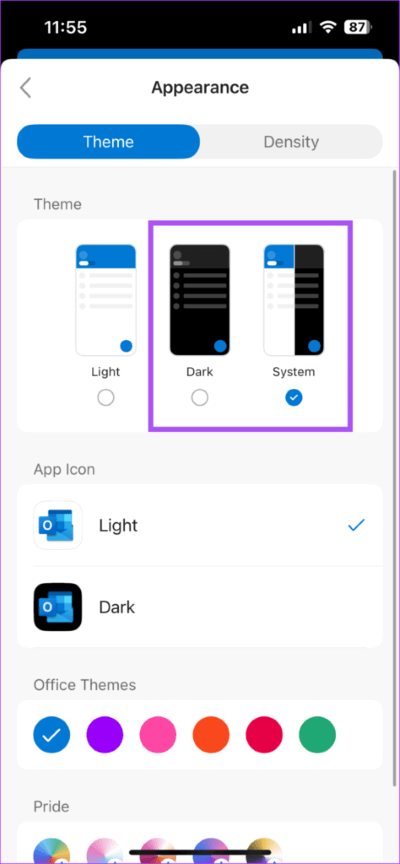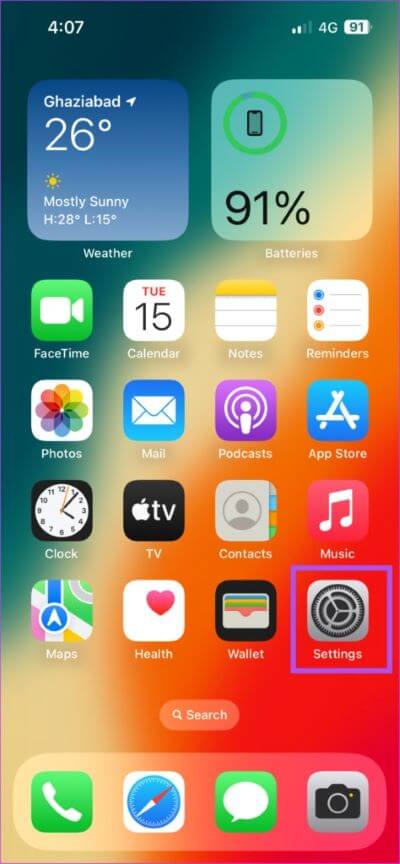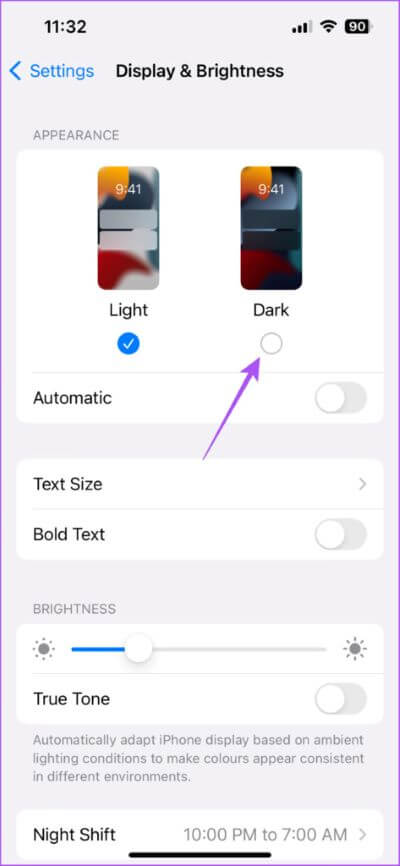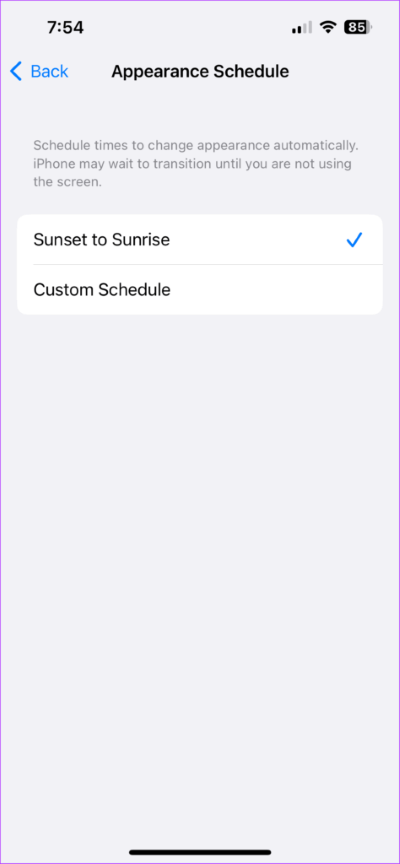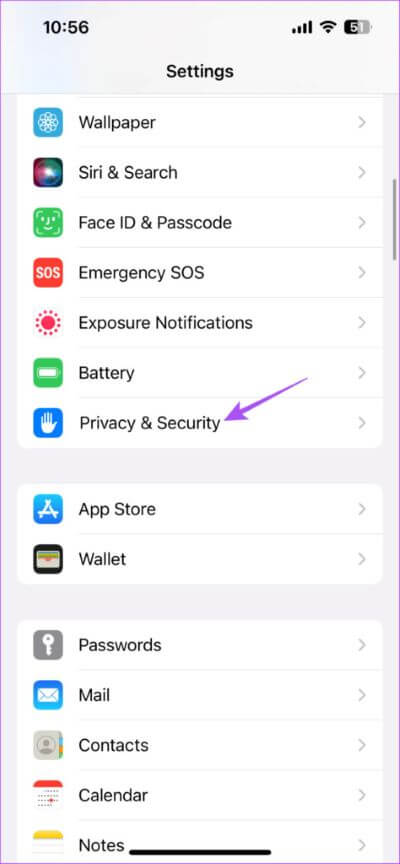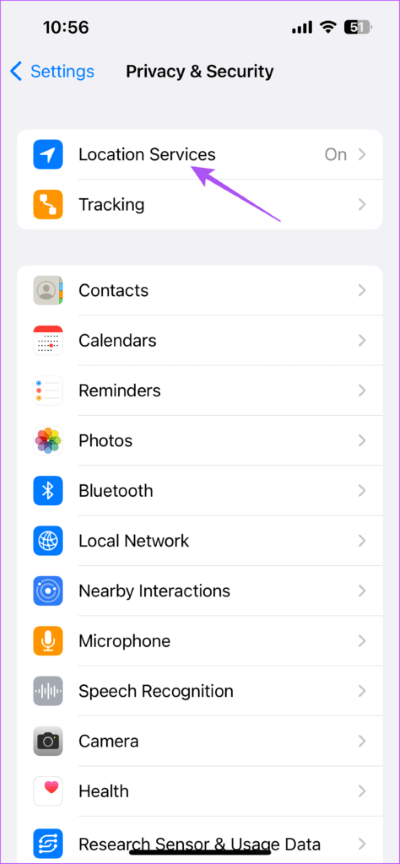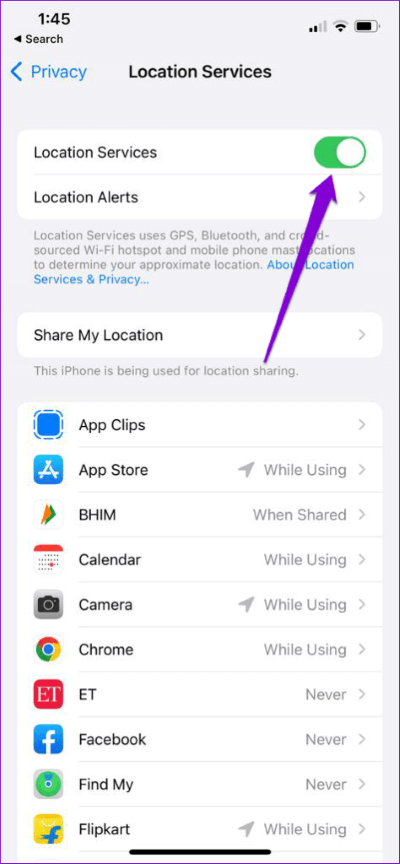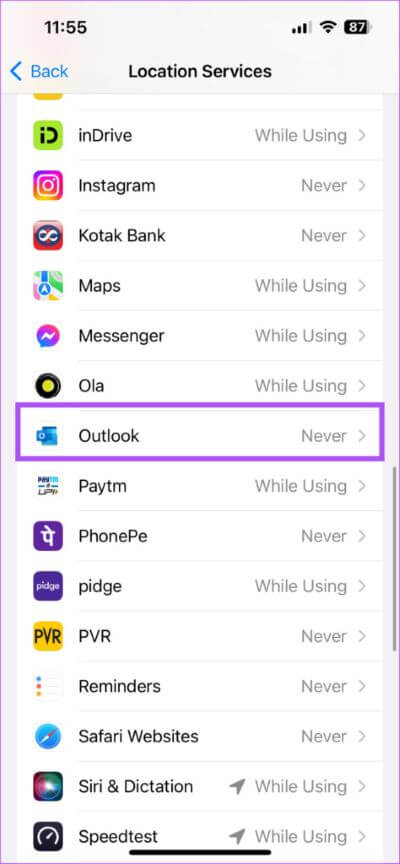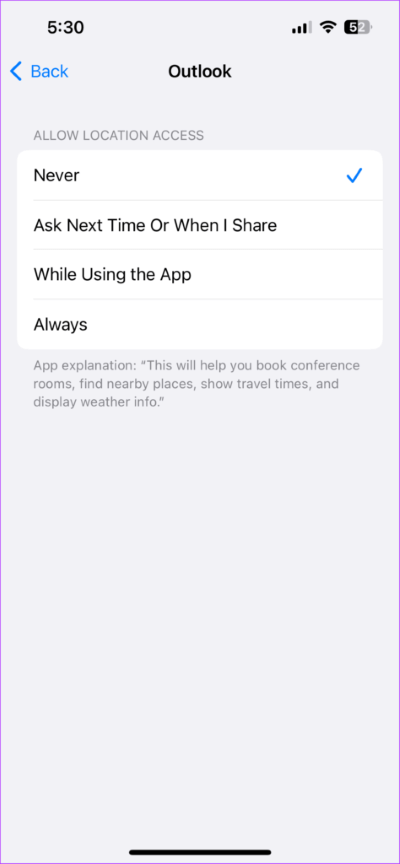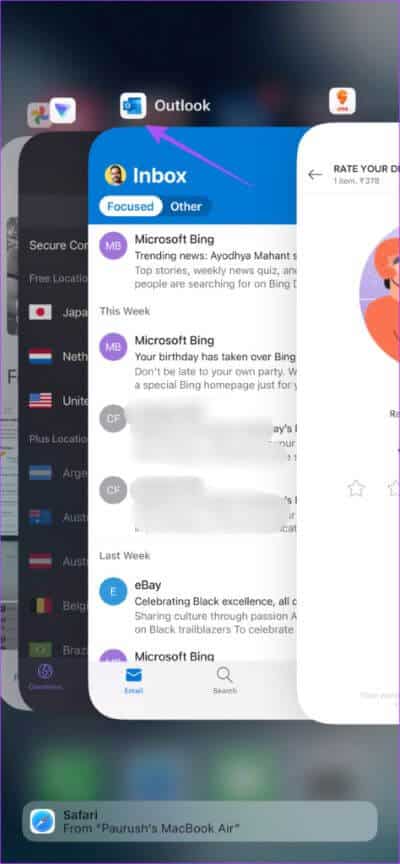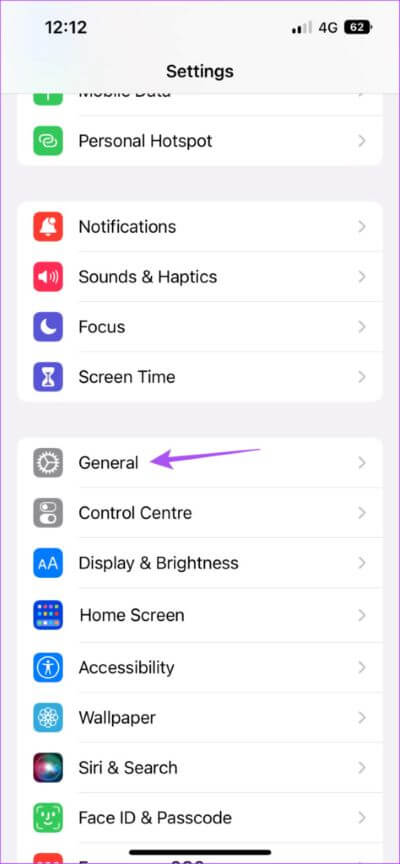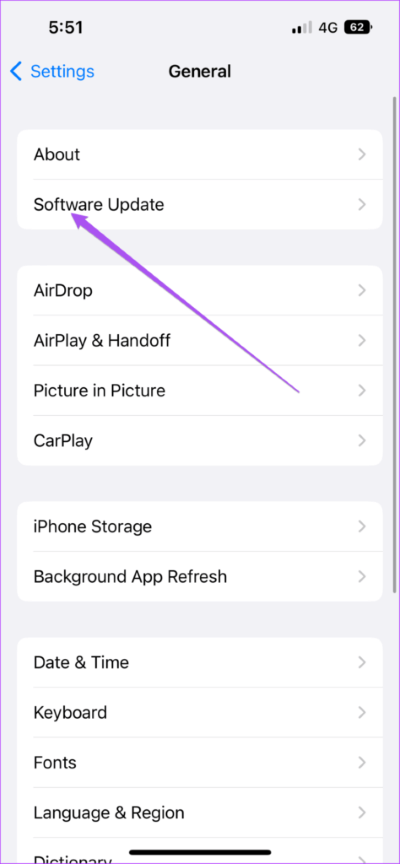Les 6 principaux correctifs pour le mode sombre de Microsoft Outlook ne fonctionnent pas sur iPhone
L'application Microsoft Outlook sur votre iPhone vous permet de gérer vos conversations par e-mail lors de vos déplacements. Vous pourriez Synchronisez vos contacts et calendriers Outlook pour gérer les actions de conversation Personnel et professionnel. Certains utilisateurs sont de grands fans du mode sombre dans l'application Outlook.
Et cela peut être frustrant si le mode sombre cesse de fonctionner dans l'application Outlook. Donc, si vous êtes confronté à la même chose, voici les meilleurs moyens de vous aider à corriger le mode sombre qui ne fonctionne pas dans Microsoft Outlook sur votre iPhone.
1. Vérifiez les paramètres du mode sombre dans Outlook
Normalement, l'application Outlook devrait automatiquement passer en mode sombre pour correspondre à l'apparence de votre iPhone. Si cela ne se produit pas dans L'application, la première méthode de dépannage que nous suggérons consiste à vérifier vos paramètres de mode sombre.
Étape 1: Ouvrir une application Microsoft Outlook Sur ton iPhone
Étape 2: Clique sur Icône de profil Dans le coin supérieur gauche.
Étape 3: Appuyez sur l'icône Paramètres Dans le coin inférieur gauche.
Étape 4: Faites défiler et cliquez L'apparence.
Étape 5: Sous fonctionnalité, Sélectionner Sombre ou Système pour basculer automatiquement.
Retournez dans votre boîte de réception Outlook et vérifiez si le problème est résolu.
2. VÉRIFIER LES PARAMÈTRES D'APPARENCE SUR L'IPHONE
Si L'application ne passe toujours pas en mode sombre, vous devez maintenant vérifier les paramètres du thème de votre iPhone. Il est possible que les paramètres du mode sombre de votre iPhone ne soient pas compatibles avec l'application Outlook.
Étape 1: Ouvrir une application Paramètres Sur ton iPhone
Étape 2: Faites défiler et cliquez Largeur et luminosité.
Étape 3: Appuyez sur Option L'obscurité .
Si vous activez Apparition automatique , Cliquez sur Les options Et consultez votre calendrier d'apparition.
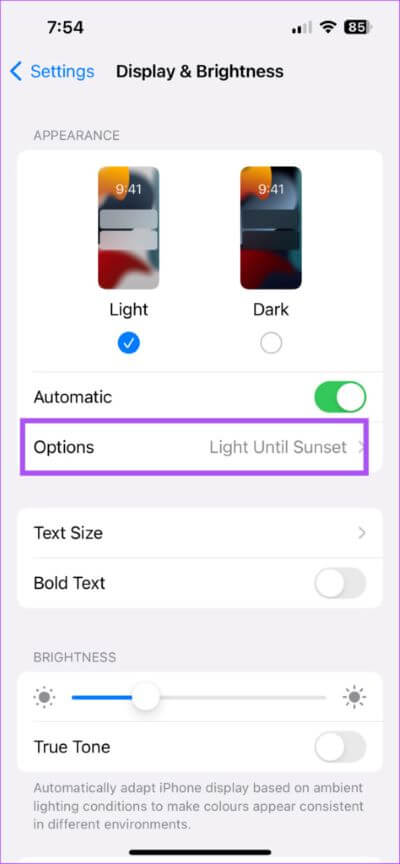
Si vous sélectionnez Sunrise to Sunset, le basculement du mode sombre dépendra de votre emplacement actuel.
Étape 4: Une fois réglé Paramètres du mode sombre Fermer Appliquer les paramètres Et ouvert Outlook Pour vérifier que le problème est résolu.
3. Vérifiez les paramètres du site
Si vous activez la fonction de thème automatique sur votre iPhone, il choisira de changer de thème en fonction de la zone TKme de votre emplacement actuel. Donc, si l'application Outlook ne passe toujours pas en mode sombre, voici comment vérifier si les services de localisation sont activés.
Étape 1: Ouvrir une application Paramètres Sur ton iPhone
Étape 2: Faites défiler et cliquez Confidentialité et sécurité.
Étape 3: Clique sur Services de localisation.
Étape 4: Allumez l'interrupteur à côté de Services du site Pour l'activer sur votre iPhone.
Étape 5: Faites défiler vers le bas et sélectionnez Perspective.
Étape 6: Activer Accéder au site pour Outlook En sélectionnant l'option – tant que Utilisez L'applicationou toujours.
Étape 7: Après cela, fermez Paramètres Et rattachez Exécutez Outlook Pour vérifier que le problème est résolu.
4. Forcer à quitter et redémarrer l'application Outlook
Si vous ne voyez pas les paramètres du mode sombre toujours non appliqués à votre application Outlook, vous pouvez essayer de forcer la fermeture et de redémarrer L'application pour voir si le problème est résolu. Cela rechargera vos données L'application et lui donnera un nouveau départ sur votre iPhone.
Étape 1: Sur l'écran d'accueil de votre iPhone, balayez vers le haut et maintenez pour révéler fenêtres d'application en arrière-plan.
Étape 2: Balayez vers la gauche pour rechercher Application Outlook. Ensuite, balayez vers le haut et retirez Application.
Étape 3: Préparé Exécutez Outlook Au Votre iPhone.
5. Mettre à jour les PERSPECTIVES
Si vous n'avez pas mis à jour l'application Outlook depuis un certain temps sur votre iPhone, nous vous suggérons de le faire maintenant. La version actuelle peut contenir des bogues qui empêchent la fonction de mode sombre de fonctionner correctement.
6. Mise à jour IOS
Si aucune des solutions n'a fonctionné jusqu'à présent, votre dernier recours consiste à mettre à jour votre version iOS. Étant donné que le mode sombre est un paramètre système, un bogue dans la version actuelle d'iOS pourrait être à l'origine de ce problème.
Étape 1: Ouvrir une application Paramètres Sur ton iPhone
Étape 2: Faites défiler et cliquez Général
Étape 3: Clique sur Mise à jour du logiciel.
Étape 4: si disponible تحديث Téléchargez et installez-le.
Étape 5: Après le redémarrage de votre iPhone, redémarrez Outlook et vérifiez si le mode sombre fonctionne.
Utiliser Outlook en mode sombre
Ces solutions de contournement devraient être suffisamment utiles pour vous permettre de reprendre l'utilisation du mode sombre dans l'application Outlook. Ceux qui n'utilisent pas d'application Outlook distincte peuvent enregistrer Entrée sur leur compte Microsoft à l'aide de l'application Mail sur iPhone. Mais parfois, L'application ne synchronise que certaines conversations par e-mail de certains utilisateurs. Si vous ne pouvez pas non plus accéder à vos e-mails en raison d'un manque de synchronisation, nous avons ce qu'il vous faut Meilleures façons de réparer l'application Mail qui ne se synchronise pas avec Outlook sur iPhone.